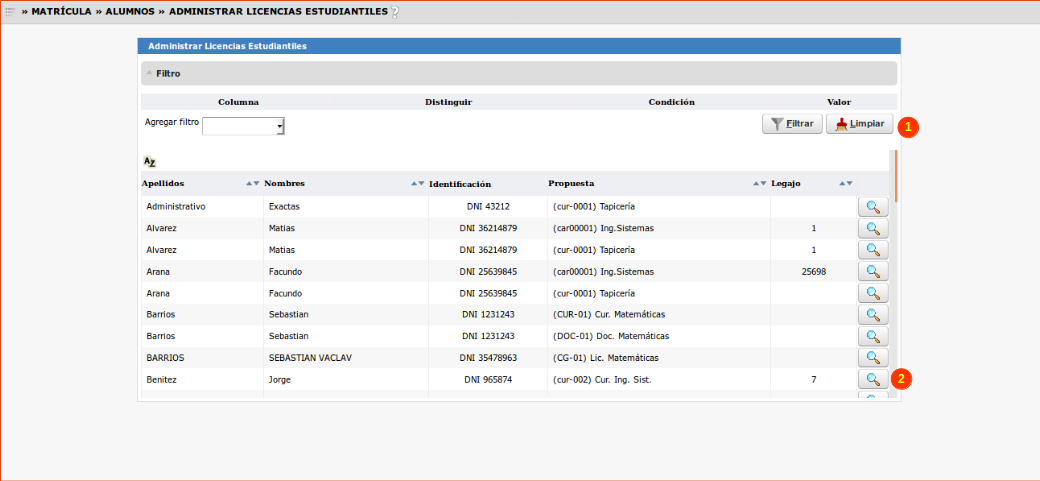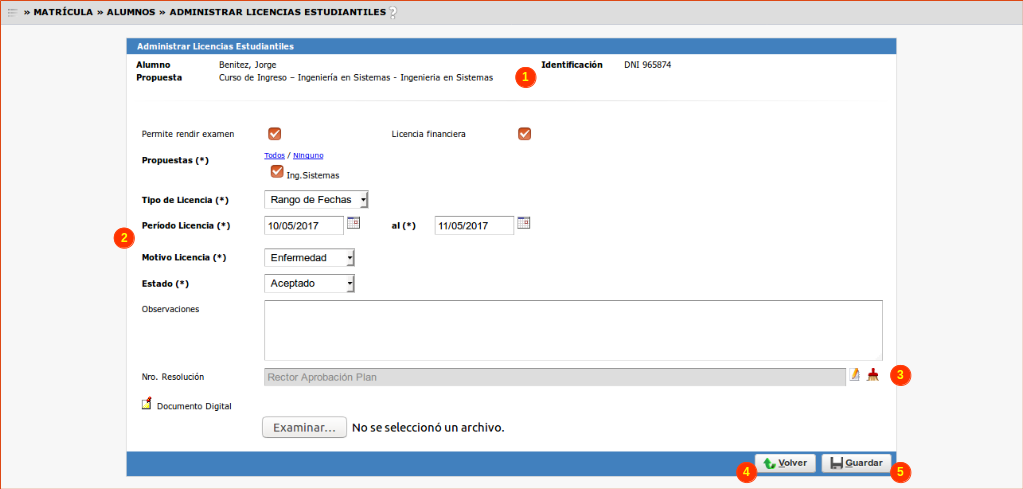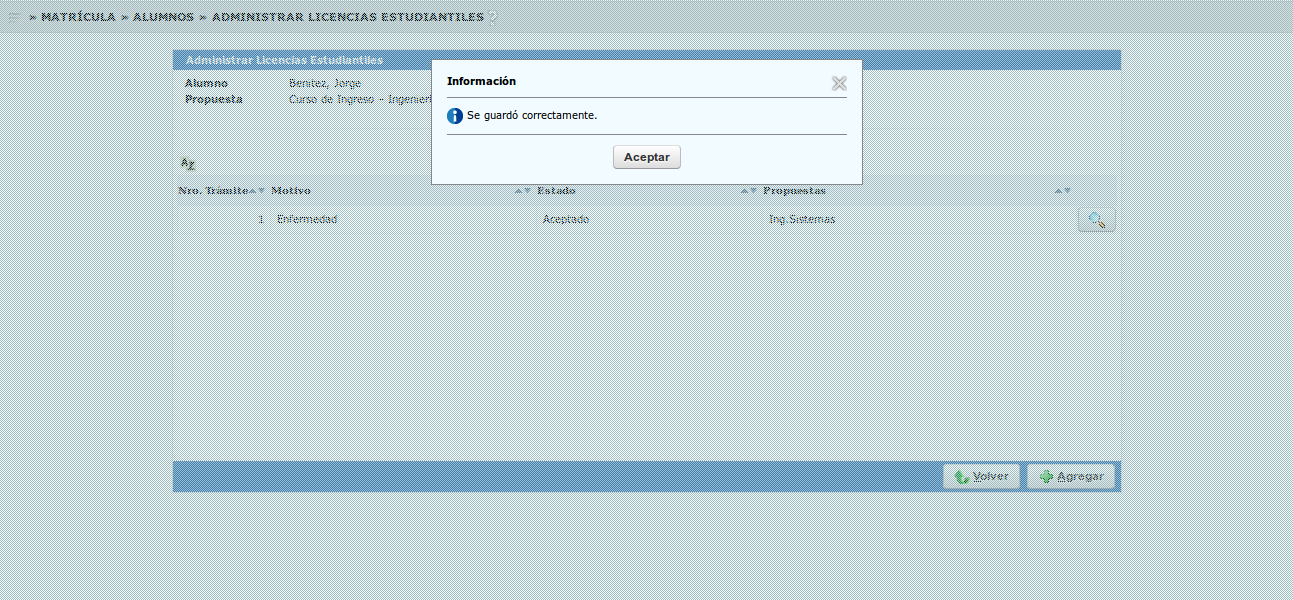Diferencia entre revisiones de «SIU-Guarani/Version3.13.0/documentacion de las operaciones/matrícula/administrar licencias estudiantiles»
| Línea 7: | Línea 7: | ||
== Pre Requisitos == | == Pre Requisitos == | ||
| − | + | {| class="wikitable" | |
| + | |- | ||
| + | ! Dato de la ventana !! Descripción !! Operación | ||
| + | |- | ||
| + | | Administrar Motivo de Licencia Estudiantil || Se definen los motivos de Licencias diferentes que pueden existir || [SIU-Guarani/Version3.13.0/documentacion de las operaciones/matrícula/motivos_licencia_estudiantil|Administrar Motivos de Licencia Estudiantil]] | ||
| + | |} | ||
| + | |||
== Ubicación en el Sistema == | == Ubicación en el Sistema == | ||
| Línea 15: | Línea 21: | ||
== Pantalla Inicial == | == Pantalla Inicial == | ||
| − | Cuando accedemos a la operación, se nos dará la posibilidad de filtrar | + | Cuando accedemos a la operación, se nos dará la posibilidad de filtrar el alumno al que agregaremos la licencia. Podremos filtrar por ''Apellidos, Nombres, Identificación, Propuesta, Legajo'' y/o ''Ubicación'': <br /> |
| − | |||
| − | |||
| + | [[Archivo:GUA_Lic_Estudiantil_01.png]] | ||
=== Alta de una Licencia Estudiantil === | === Alta de una Licencia Estudiantil === | ||
| − | Seleccionamos al alumno del listado inicial | + | Seleccionamos al alumno del listado inicial haciendo clic en el ícono ''lupa (2)''. Una vez hecho esto, se nos presentará esta ventana: <br /> |
| − | + | ==Campos a Completar== | |
| − | |||
| − | |||
| − | |||
| − | |||
| − | |||
| + | A continuación se detalla el listado de Campos (2), que puede verse en la pantalla inferior, que se deben completar para dar de alta una licencia. | ||
| + | [[Archivo:GUA_Lic_Estudiantil_02.png]] | ||
{| class="wikitable" | {| class="wikitable" | ||
| Línea 37: | Línea 39: | ||
! '''Campo/Dato''' !! '''Descripción''' | ! '''Campo/Dato''' !! '''Descripción''' | ||
|- | |- | ||
| − | | '''Permite | + | | '''Alumno Propuesta (1)''' || Se puede observar los datos relacionados al Alumno. |
| + | |- | ||
| + | | ''' Permite Rendir Examen''' || Indica si permite rendir examen (o no) cuando un alumno se encuentra de licencia. | ||
|- | |- | ||
| − | | '''Licencia | + | | '''Licencia de Financiera''' || Indica si la licencia ingresada es del tipo financiera (es decir, que en ese período no debe abonar la cuota o la cuota es menor, etc) |
|- | |- | ||
| − | | '''Propuestas''' || | + | | '''Propuestas''' || Indica para que propuestas se aplica la licencia. Se muestran todas las propuestas donde es alumno activo |
|- | |- | ||
| '''Tipo de Licencia''' || Puede ser: "Rango de fechas" (se deberá indicar el período de la licencia), "Año Académico" (se selecciona a qué año pertenece la licencia), "Períodos Lectivos" (se pedirá: Tipo de Período, Año Académico, Cantidad y Desde qué período) | | '''Tipo de Licencia''' || Puede ser: "Rango de fechas" (se deberá indicar el período de la licencia), "Año Académico" (se selecciona a qué año pertenece la licencia), "Períodos Lectivos" (se pedirá: Tipo de Período, Año Académico, Cantidad y Desde qué período) | ||
| Línea 49: | Línea 53: | ||
| '''Estado''' || Puede ser: ''Aceptado'', ''Pendiente'' o ''Rechazado'' | | '''Estado''' || Puede ser: ''Aceptado'', ''Pendiente'' o ''Rechazado'' | ||
|- | |- | ||
| − | | '''Observaciones''' || Detalles de la licencia estudiantil. Campo no obligatorio | + | | '''Observaciones''' || Detalles de la licencia estudiantil. Campo no obligatorio. |
|- | |- | ||
| − | | '''Nro. Resolución''' || Documento respaldatorio | + | | '''Nro. Resolución (3) ''' || Documento respaldatorio. |
|- | |- | ||
| − | | '''Documento Digital''' || Posibilidad de agregar un documento digital | + | | '''Documento Digital''' || Posibilidad de agregar un documento digital. |
|} | |} | ||
| − | Tras ingresar los datos necesarios, damos | + | Tras ingresar los datos necesarios, damos clic a '''Guardar (5)''' y el sistema nos confirmará el alta: <br /> |
| − | |||
| − | |||
| + | Podemos realizar volver a la pagina anterior , haciendo clic en el botón ''' volver (4)'''. | ||
| − | + | [[Archivo:GUA_Lic_Estudiantil_03.png]] | |
| − | |||
| − | [[Archivo: | ||
| − | |||
=== Modificación y Baja de una Licencia Estudiantil === | === Modificación y Baja de una Licencia Estudiantil === | ||
| − | Siguiendo con el ejemplo anterior, hemos seleccionado el alumno que ya tiene la licencia que vamos a editar/borrar. | + | Siguiendo con el ejemplo anterior, hemos seleccionado el alumno que ya tiene la licencia que vamos a editar/borrar. Hacemos clic en el ícono ''lupa'' del registro lo cual nos llevará a la ventana de datos para editar: <br /> |
| − | |||
| − | |||
| − | |||
| − | |||
| − | |||
| − | |||
| − | |||
| − | |||
| − | |||
| − | |||
| − | |||
| − | [[Archivo: | + | [[Archivo:GUA_Lic_Estudiantil_04.png]] |
| + | Como vemos, disponemos de los botones '''Guardar (3)''', que salvará todos los cambios que hayamos ingresado; y '''Eliminar (2)''', que eliminará el registro del sistema, una vez que hayamos confirmado: <br /> | ||
[[SIU-Guarani/Version3.13.0/documentacion_de_las_operaciones|< Volver]] | [[SIU-Guarani/Version3.13.0/documentacion_de_las_operaciones|< Volver]] | ||
Revisión del 15:00 10 may 2017
Sumario
Administrar Licencias Estudiantiles
Objetivo
Dar de alta una Licencia para un Alumno en una Propuesta Formativa determinada.
Pre Requisitos
| Dato de la ventana | Descripción | Operación |
|---|---|---|
| Administrar Motivo de Licencia Estudiantil | Se definen los motivos de Licencias diferentes que pueden existir | Administrar Motivos de Licencia Estudiantil]] |
Ubicación en el Sistema
Matrícula » Alumnos » Administrar Licencias Estudiantiles
Pantalla Inicial
Cuando accedemos a la operación, se nos dará la posibilidad de filtrar el alumno al que agregaremos la licencia. Podremos filtrar por Apellidos, Nombres, Identificación, Propuesta, Legajo y/o Ubicación:
Alta de una Licencia Estudiantil
Seleccionamos al alumno del listado inicial haciendo clic en el ícono lupa (2). Una vez hecho esto, se nos presentará esta ventana:
Campos a Completar
A continuación se detalla el listado de Campos (2), que puede verse en la pantalla inferior, que se deben completar para dar de alta una licencia.
| Campo/Dato | Descripción |
|---|---|
| Alumno Propuesta (1) | Se puede observar los datos relacionados al Alumno. |
| Permite Rendir Examen | Indica si permite rendir examen (o no) cuando un alumno se encuentra de licencia. |
| Licencia de Financiera | Indica si la licencia ingresada es del tipo financiera (es decir, que en ese período no debe abonar la cuota o la cuota es menor, etc) |
| Propuestas | Indica para que propuestas se aplica la licencia. Se muestran todas las propuestas donde es alumno activo |
| Tipo de Licencia | Puede ser: "Rango de fechas" (se deberá indicar el período de la licencia), "Año Académico" (se selecciona a qué año pertenece la licencia), "Períodos Lectivos" (se pedirá: Tipo de Período, Año Académico, Cantidad y Desde qué período) |
| Motivo Licencia | Listado de motivos ingresados en Matrícula » Alumnos » Administrar Motivos de Licencia Estudiantil |
| Estado | Puede ser: Aceptado, Pendiente o Rechazado |
| Observaciones | Detalles de la licencia estudiantil. Campo no obligatorio. |
| Nro. Resolución (3) | Documento respaldatorio. |
| Documento Digital | Posibilidad de agregar un documento digital. |
Tras ingresar los datos necesarios, damos clic a Guardar (5) y el sistema nos confirmará el alta:
Podemos realizar volver a la pagina anterior , haciendo clic en el botón volver (4).
Modificación y Baja de una Licencia Estudiantil
Siguiendo con el ejemplo anterior, hemos seleccionado el alumno que ya tiene la licencia que vamos a editar/borrar. Hacemos clic en el ícono lupa del registro lo cual nos llevará a la ventana de datos para editar:
Como vemos, disponemos de los botones Guardar (3), que salvará todos los cambios que hayamos ingresado; y Eliminar (2), que eliminará el registro del sistema, una vez que hayamos confirmado: